"Wi-Fi" ir "Ethernet": kaip daug geriau yra laidinis ryšys?

"Wi-Fi" yra akivaizdžiai patogesnis nei laidiniai Ethernet kabeliai, tačiau Ethernet vis dar turi daug privalumų. Prisijunkite prie mūsų, kai pažvelgsime į laidinių ir belaidžių jungčių pranašumus ir trūkumus.
Greičiausiai ateityje tikriausiai nebus prijungtas Ethernet kabelis prie savo išmaniojo telefono. Tačiau dažniausiai verta naudoti Ethernet kabelius svarbiems įrenginiams, jei galite naudoti žaidimų ir medijos kompiuterius (arba konsolių), atsarginius įrenginius ir televizoriaus dėžutes, kurie yra tik keletas pavyzdžių. Kad galėtumėme priimti sprendimą, ketiname pažvelgti į tris pagrindinius "Ethernet" naudojimo per Wi-Fi greitį, greitesnį greitį ir patikimesnius ryšius privalumus.
Kiek daug greičiau Ethernet?
SUSIJĘS: Atnaujinkite belaidį maršrutizatorių, kad greitesnis greitis ir patikimesnis "Wi-Fi" ryšys
Eternetas tiesiog greitesnis nei "Wi-Fi". Bet realaus pasaulio skirtumai yra mažesni, nei galėtumėte galvoti. Per pastaruosius keletą metų "Wi-Fi" tapo žymiai spartesniu dėl naujų standartų, tokių kaip 802.11ac ir 802.11n, kurių maksimalus greitis yra atitinkamai 866,7 Mb / s ir 150 Mb / s. Nors tai yra didžiausias greitis, kurį gali dalintis visi jūsų belaidžiai įrenginiai (ir jūs greičiausiai nesieksite tokio greičio realiuoju laiku), "Wi-Fi" tapo pakankamai geras, kad galėtumėte elgtis su daugeliu mūsų kasdienių užduočių.
Apie Kita vertus, laidinio Ethernet ryšys teoriškai gali pasiūlyti iki 10 Gb / s, jei turite Cat6 kabelį. Tikslus maksimalus Ethernet kabelio greitis priklauso nuo naudojamo Ethernet kabelio tipo. Tačiau net bendras "Cat5e" kabelis palaiko iki 1 Gb / s.
SUSIJĘS: Kaip išbandyti savo interneto ryšio greitį arba mobilųjį duomenų greitį
Nors šis greitis yra puikus, reikia nepamiršti, kad jūsų interneto ryšio greitis yra "Internet" veiklų sunaikinimas. Jei jūsų interneto greitis yra gerokai mažesnis nei bet kokio tipo ryšys, kurį naudojate, padidės šio ryšio greitis. "
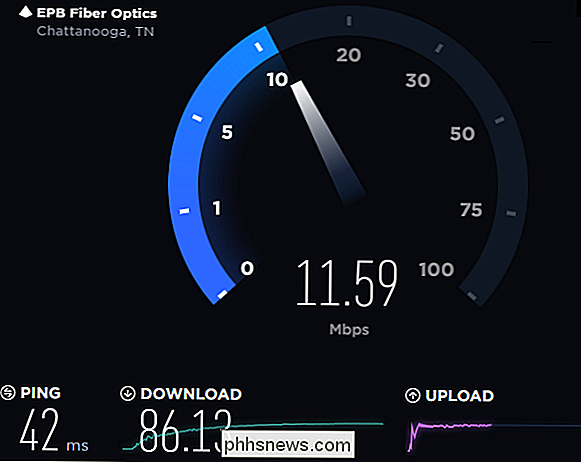
Ethernet, tačiau turės įtakos greičiui tarp jūsų tinklo įrenginių. Pavyzdžiui, jei norite kuo greičiau persiųsti failus iš vieno kompiuterio į kitą, Ethernet bus greitesnis nei "Wi-Fi". Jūsų interneto ryšys šiame procese nėra įtrauktas, todėl viskas atitinka maksimalų greitį, kurį gali teikti jūsų vietinės tinklo aparatūra.
Čia pateikiama tik keletas gerų pavyzdžių, kai šis vietinis greitis gali būti svarbus:
- Jei jūs jei turite daugybę įrenginių, kurie grįžta į NAS, atsarginį serverį arba bendrai naudojamą kietąjį diską, atsarginės kopijos bus greitesnės per "Ethernet" ryšį.
- Jei turite įrenginių, kurie sraute iš jūsų tinklo perduodamo medijos serverio (pvz., "Plex" arba "Kodi"), "Ethernet" ryšys suteiks jums didelę reikšmę transliacijos kokybei.
Jei norite žinoti, koks yra vietinio failų perdavimo spartos skirtumas, pabandykite perkelti didelį failą tarp dviejų kompiuterių, kai jie abu prijungti prie Ethernet, abu prijungti prie "Wi-Fi".
Kiek mažiausias latentinis pasiūlymas "Ethernet"?
SUSIJĘS: Kaip latentinis ryšys gali pagreitinti greitą interneto ryšį, jaustis lėtai
Ryšio greitis ir kokybė yra ne tik žaliavos pralaidumas. Užlaikymas taip pat yra didelis veiksnys. Tokiu atveju vėlavimas - tai laikas, per kurį eismas perduodamas iš įrenginio į paskirties vietą. Mes dažnai vadiname vėlavimą kaip "ping" tinklų ir internetinių lošimų pasauliuose.
Jei lėtesnį latencijos kiekį galite sumažinti, tai yra jūsų rūpestis, pvz., Jei žaidžiate internetinius žaidimus ir reikia reaguoti greičiau galbūt geriau, jei naudosite laidinį Ethernet ryšį. Taip, jūsų įrenginio ir žaidimų serverio interneto ryšys bus kitokiu laiku, tačiau kiekvienas šiek tiek padeda.
Kita vertus, jei tiesiog transliuojate vaizdo įrašus, klausinėjate muziką ar naršote internetas, latentinis nesvarbu jums.
SUSIJUSIOS: Kaip surasti savo maršrutizatoriaus IP adresą bet kuriame kompiuteryje, smartfone ar planšetiniame kompiuteryje
Galite išbandyti latentinį paleidę komandą ping savo terminale arba komandinės eilutės. Ping savo maršrutizatoriaus IP adresą - tiek prijungus per Wi-Fi, tiek prijungus per Ethernet. Palyginkite rezultatus, kad pamatytumėte, kiek Wi-Fi prideda latentinį laiką.
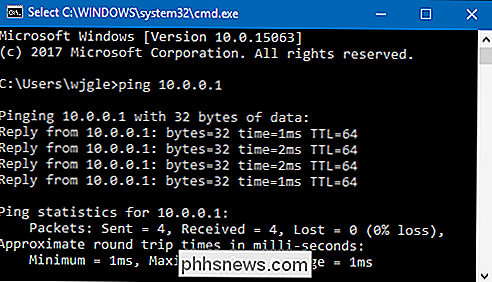
Apibendrinant galima pasakyti, kad naudojant "Wi-Fi" yra šiek tiek daugiau vėlavimo, kai signalai keliauja pirmyn ir atgal tarp "Wi-Fi" įrenginio ir belaidžio maršrutizatoriaus.
Belaidžiai trikdžiai ir patikimumo ryšys

"Ethernet" siūlo patikimesnį ryšį nei "Wi-Fi". Tai tik paprasta.
SUSIJĘS: Kaip jūs ir jūsų kaimynieji daro blogesni kiekvieno kito "Wi-Fi" (ir ką galite tai padaryti)
"Wi-Fi" yra daug labiau kišamas nei laidinis ryšys. Jūsų namų išdėstymas, signalo užblokavimas, elektros prietaisų arba jūsų kaimynų "Wi-Fi" tinklų trikdžiai - visi šie dalykai padeda "Wi-Fi" bendrai mažiau patikimai.
Šis trikdymas gali sukelti daug problemų:
- Išsiskyrė signalai: Kartais "Wi-Fi" praras signalą ir turi jį iš naujo gauti. Tai gali būti ne kas kita, kaip kasdienio naršymo ar net transliacinio vaizdo įrašo (kuris užstrigo vietiniame įrenginyje), nes pakartotinis įsigijimas įvyksta greitai. Tačiau jei jūs žaidžiate internetinius žaidimus, tai gali būti labai erzina.
- Aukštesnė latento reikšmė: Padidėję trikdžiai gali reikšti didesnį latentinį laiką, kuris gali būti problema dėl visų priežasčių, aprašytų ankstesniame skyriuje.
- Sumažėjęs greitis : Daugiau trikdžių taip pat reiškia mažesnę signalo kokybę, dėl ko sumažėja jungimo greitis.
SUSIJUSIOS: Kaip gauti geresnį belaidį signalą ir sumažinti belaidžio tinklo trikdžius
Gana sunku kiekybiškai įvertinti trikdžius, nes jis linkęs išsilaisvinti ir tekėti, ypač jei judate su savo įrenginiu. Tačiau yra dalykų, kuriuos galite padaryti, kad sumažintumėte belaidžio ryšio trukdžius ir gautumėte geriausią "Wi-Fi" signalą.
Ar tai reiškia, kad naudosite "Ethernet"?
Mes nenorime pernelyg nusileisti "Wi- Fi. Tai gana greitas, labai patogus ir puikiai tinkamas naudoti daugelyje mūsų tinklų. Viena vertus, "Wi-Fi" yra labai svarbus, jei turite mobiliuosius įrenginius. Taip pat yra kartų, kai jūs tiesiog negalite naudoti "Ethernet". Galbūt pernelyg sudėtinga paleisti nuolatinį kabelį, nukreiptą į nejudamą kelią, į norimą vietą. Arba gal jūsų savininkas neleis jums paleisti kabelių taip, kaip norite.
Ir tai yra reali priežastis naudoti "Wi-Fi": patogumas. Jei įrenginys turi judėti arba tiesiog nenorite paleisti kabelio, tinkamas pasirinkimas yra "Wi-Fi".
Kita vertus, jei turite stalinį kompiuterį arba serverį, kuris yra vienoje vietoje vieta, Ethernet gali būti geras pasirinkimas. Jei norite geresnės kokybės transliacijos (ypač jei tai atliekate iš žiniatinklio serverio, esančio jūsų tinkle), arba jei esate žaidėjas, Ethernet bus kelias. Darant prielaidą, kad prijungti įrenginius naudodamiesi Ethernet kabeliu, jūs gausite nuosekliau tvirtą ryšį.
Galų gale "Ethernet" siūlo geresnio greičio, mažesnio vėlavimo ir patikimesnių jungčių privalumus. "Wi-Fi" suteikia patogumo pranašumą ir yra pakankamai geras daugeliui atvejų. Taigi, jūs turėsite pamatyti, ar kuris nors iš jūsų įrenginių priskiriamas kategorijoms, kuriose "Ethernet" turės įtakos, ir nuspręs, ar bus pakankamai didelis skirtumas, kad paleistumėte kabelį.

Kaip leisti (arba uždrausti) tiesioginius pranešimus iš kiekvieno "Twitter"
Pagal numatytuosius nustatymus tik tie žmonės, kuriuos sekate, gali siųsti tiesioginius pranešimus "Twitter". Tai tik vienas iš būdų "Twitter" bando laikyti priekabiavimą iki minimumo. Jei norite, kad jūsų DM būtų prieinami visiems, turite įjungti parametrą. SUSIJĘS: Kaip pranešti apie Twitter į Twitter Procesas yra panašus į visas platformas.

Kaip iš naujo nustatyti savo Synology NAS
Jei sinologinis NAS diskas jums kelia problemų, arba jūs tiesiog atnaujinate visą naują sistemą, galite kelis būdus ją iš naujo nustatyti. , priklausomai nuo to, su kuo norite tai daryti. SUSIJUSIOS: Kaip sinchronizuoti ir paleisti "NAS" rankiniu būdu ir automatiškai iš naujo Iš viso yra trys būdai "Synology NAS" iš naujo nustatyti: tinklo nustatymai (taip pat bus iš naujo nustatytas administratoriaus prisijungimo slaptažodis), iš naujo nustatomas ir iš naujo įdiegtas "DiskStation Manager" (vis tiek saugomi visi jūsų duomenys), arba iš naujo nustatoma viskas (įskaitant visų duomenų iš standžiųjų diskų trynimą).



